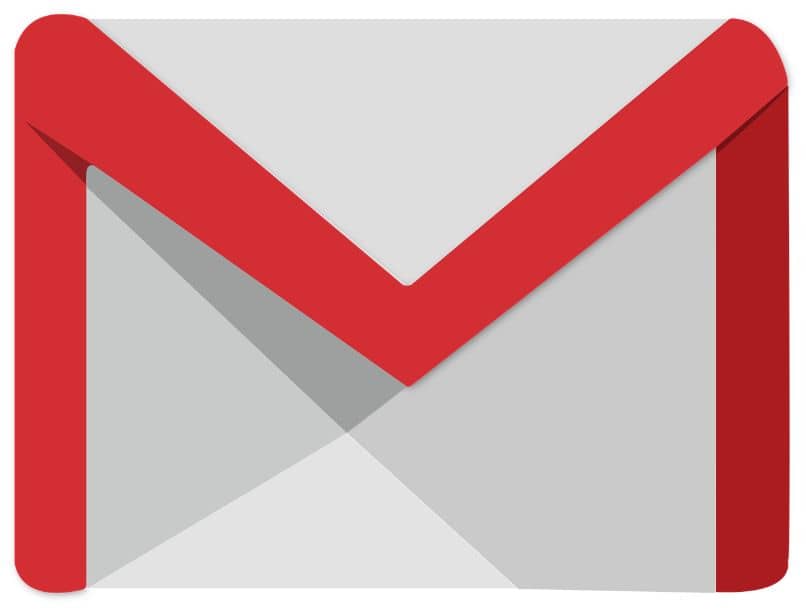
Gmail jest niewątpliwie jednym z najczęściej używanych narzędzi Google, ponieważ większość z nas korzysta z naszego konta e-mail prawie codziennie. Niezależnie od tego, czy chodzi o pracę, naukę, tworzenie kont na stronach internetowych, otrzymywanie i przekazywanie ważnych informacji, wszyscy często korzystamy z poczty elektronicznej. A jeśli chcesz przyspieszyć czas spędzony na używaniu go, tutaj pokażemy jak utworzyć i skonfigurować automatyczną odpowiedź w poczcie Gmail.
Istnieje wiele sposobów szybkiego odpowiadania na nasze e-maile w Gmailu, a jeśli musisz to robić kilka razy dziennie, to właśnie to narzędzie szybkiego reagowania na pewno ci się przyda. W ten sposób możesz lepiej wykorzystać czas spędzony przed komputerem i znacznie szybciej wykonywać zadania. Następnie pokażemy Ci, jak możesz to zrobić w kilku prostych krokach.
Jak tworzyć i konfigurować automatyczne odpowiedzi w Gmailu?
Dzięki dużej liczbie plików głoska bezdźwięczna Z tymi, których mamy dzisiaj, pozostawanie w kontakcie z innymi i wykonywanie skomplikowanych zadań w krótkim czasie stało się bardzo proste. Ale wszystko ma swoje wady i zalety, ponieważ chociaż sieci znacznie ułatwiają nam życie, może być nam również trudno nadążyć za nimi wszystkimi.
A w przypadku tych, którzy mają Konto Gmail Nie ma wyjątku, ponieważ czasami trudno jest nam odpowiedzieć na wszystkie wysłane do nas e-maile na czas. Ale programiści tej wszechstronnej firmy myślą o wszystkim, ponieważ oferują nam opcję skonfigurowania automatycznej odpowiedzi w Gmailu. Ale jak to możliwe?
Oto proste kroki, które musisz wykonać utworzyć automatyczną odpowiedź na e-maile które otrzymujemy w Gmailu. Nie pożałujesz, że będziesz czytać dalej i dowiedzieć się, jak to zrobić.
Kroki, aby utworzyć automatyczną odpowiedź w Gmailu z Androida
Jest wiele narzędzi, które oferuje nam Gmail, a jednym z najlepszych, o których możemy wspomnieć, jest niewątpliwie tworzenie automatyczne odpowiedzi. Oczywiście konieczne jest, abyś mógł zaktualizować nową wersję Gmaila na Androida lub na dowolnym innym urządzeniu, na którym chcesz to zrobić. Gdy jesteś tego pewien, kroki, które należy wykonać, dotyczą telefonu komórkowego:
- Otwórz aplikację Gmail na swoim smartfonie.
- Dotknij opcji menu, oznaczonej trzema liniami w lewym górnym rogu ekranu.
- Przejdź na dół menu i kliknij „Ustawienia”.
- Wybierz swoje konto.
- naciśnij opcja „Odpowiedź automatyczna”.
- Zmień tę opcję na „Wł.” W przycisku u góry.
- Zaznacz kropkę i wprowadź treść wiadomości tak jak w przypadku każdej innej.
- Na koniec kliknij „Gotowe”.
To wszystko! Teraz za każdym razem, gdy ktoś wyśle Ci wiadomość e-mail, otrzyma wiadomość, którą podałeś jako automatyczną odpowiedź. Gdy już wiesz, jak aktywować automatyczne odpowiedzi w Gmailu z telefonu komórkowego, poniżej pokażemy, jak to zrobić z własnego komputera.
Jak utworzyć automatyczną odpowiedź w Gmailu z mojego komputera?
Korzystanie z Gmaila na komputerze jest tak proste, jak korzystanie z niego na telefonie komórkowym, a jeśli wykonasz kroki, które teraz Ci podajemy, będziesz w stanie ustawić automatyczną odpowiedź Nie ma problemu. Co musisz zrobić:

- Kliknij „Konfiguruj” w prawym górnym rogu.
- Wybierać «Zobacz wszystkie ustawienia».
- Przejdź do opcji „Odpowiedź automatyczna” poniżej i kliknij ją.
- Kliknij „Automatyczna odpowiedź aktywowana”.
- Wpisz okres, temat, treść i wszystko, co chcesz dodać do wiadomości.
- U dołu określ w polu, czy chcesz, aby tylko Twoje kontakty widziały tę wiadomość.
- Na koniec naciśnij „Zapisz zmiany”.
Sprytny! Gdy to zrobisz, odpowiedź zostanie wysłana tak szybko, jak to możliwe do tych, którzy wysłali Ci e-maile. Poza tym możesz także aktywować różne inteligentne odpowiedzi w Gmailu, aby to zrobić znacznie prostsze i skuteczniejsze kiedy używasz go na co dzień.
Poza tym, jeśli zechcesz je w pewnym momencie dezaktywować, możesz to zrobić bez problemu w ustawieniach Gmaila. Mamy nadzieję, że cały ten przewodnik okaże się dla Ciebie bardzo przydatny i pozwoli Ci maksymalnie wykorzystać pocztę Gmail.

